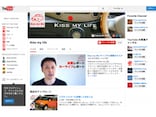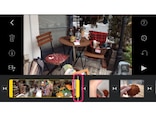あなたの動画をもっとステキに「編集」しよう
スマホで手軽に動画を撮れるようになって、誰もがYouTubeデビューできるようになりました。撮った動画をそのまま投稿するのもいいですが、撮影ボタンを押したときの手ぶれや雑音、間違ってレンズを手で塞いでしまった部分の映像などは、見る側からするとあまり面白くないもの。ちょっと「編集」するだけでぐっと見やすくなります。
「編集」なんてプロの仕事?いえいえ、そんなことは全くありません。とても簡単に動画を編集できるアプリが、iPhone、iPadには準備されています。
iMovieを使ってみよう
iMovieはiPhone、iPadでの動画編集の人気定番ソフト。新しい端末からなら無料でダウンロードもできるし、シンプルな操作であっという間に動画編集ができてしまいます。YouTubeへのアップロードにも対応。iPhone、iPadでの動画編集の定番。iMovieのスタート画面。
iMovieをダウンロードしよう
iPhoneの「App Store」アプリでiMovieを検索すればすぐに見つかります。通常のアプリと同じように、インストールをクリックすればあなたのiPhone、iPadにダウンロードが始まります。App StoreからiMovieをダウンロード
iMovieを起動しよう
インストールされたiMovieのアイコンをタップすれば、iMovieが起動します。まず表示されるのは、あなたが撮影してカメラロールに保存されている動画のサムネイル(見本)。表示された動画をタップすれば、再生して見ることができます。
カメラロールに保存された動画が一覧できます。
【iMovie起動~動画再生確認】